Der er nogle mennesker, du aldrig ønsker at høre fra. Du kan ikke forhindre dem i at sende dig e-mails, men du kan konfigurere Microsoft Outlook til automatisk at slette e-mails, så snart de ankommer. Sådan gør du.
Der er to primære metoder til automatisk at slette e-mails i Outlook: Regler og Sweep. Regler er præcis, hvad de lyder som – regler, som Outlook-klienten skal følge. Du kan konfigurere en regel, der fortæller Outlook permanent at slette e-mails fra en bestemt afsender, så snart de ankommer.
Sweep er et værktøj indbygget i Outlook-webappen til at rydde e-mails fra din indbakke. Det er lidt nemmere at bruge end regler, men det har ikke al den kompleksitet og kraft, som reglerne har. Det er dog mere end nok til dette job.
En regel gælder kun for Outlook-skrivebordsklienten, og Sweep gælder kun for Outlook-webappen. Hvis du bruger både webappen og desktop-klienten, skal du konfigurere begge dele.
Brug en regel i Outlook Desktop Client
Regler fungerer i den mappe, du opretter dem i, så du skal vælge en e-mail i din indbakke for at dette virker. Når du har valgt en e-mail, skal du klikke på Hjem > Regler > Opret regel.
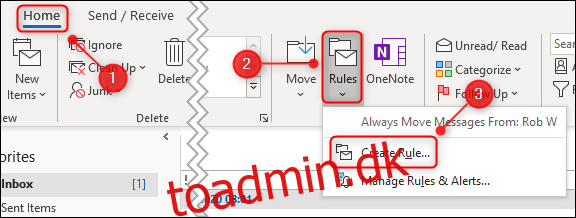
I panelet “Opret regel”, der åbnes, skal du klikke på “Avancerede indstillinger”.
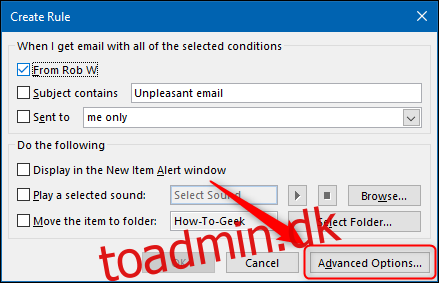
Marker afkrydsningsfeltet ud for “Fra [name]” mulighed. Dette er den person, hvis e-mails automatisk slettes, før du ser dem, så sørg for, at det er den rigtige afsender. Derfra skal du klikke på “Næste”.
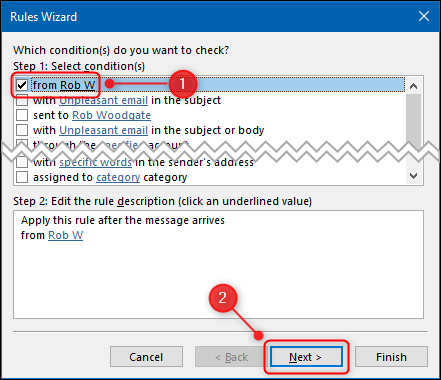
Derefter skal du markere afkrydsningsfeltet “Slet det permanent”.

En bekræftelsesdialog vil blive vist. Klik på knappen “Ja”.

Vælg nu knappen “Næste” og “Næste” igen for at komme til den sidste side af guiden.
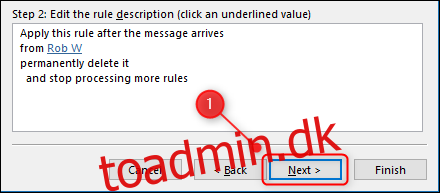
Giv din regel et navn, slå “Kør denne regel nu på beskeder i “Indbakke”” til, og klik på “Udfør”.

Din regel er nu oprettet, og alle e-mails fra den afsender vil øjeblikkeligt og automatisk blive slettet, så snart de kommer til din indbakke.
Brug et Sweep i Outlook Web App
Sweep fungerer i bestemte mapper som regler, så du skal vælge en e-mail i din indbakke for at dette virker. Når du har valgt en e-mail, skal du klikke på “Sweep” på værktøjslinjen.
![]()
Vælg “Flyt alle beskeder fra mappen Indbakke og eventuelle fremtidige beskeder”, indstil mappen “Flyt til” til “Slettede elementer”, og klik derefter på knappen “OK”.

Det er alt, hvad der skal til. Klik på “OK” i bekræftelsesdialogen.

I modsætning til reglen i Outlook-klientappen, vil Sweep ikke omgå mappen Slettede elementer. Det betyder, at alle elementer, der slettes automatisk, vil være synlige i de slettede elementer, så du skal lejlighedsvis tømme mappen.

